eja neste tutorial do
TechTudo como desinstalar o
MyStart do seu computador e removê-lo da barra do seu navegador. O
processo se dará através do “Painel de Controle” do
Windows e pela opção “Ferramentas” do browser Google Chrome.
Passo 1. Vá no menu Iniciar do seu computador. Neste exemplo, utilizamos o Windows 7;
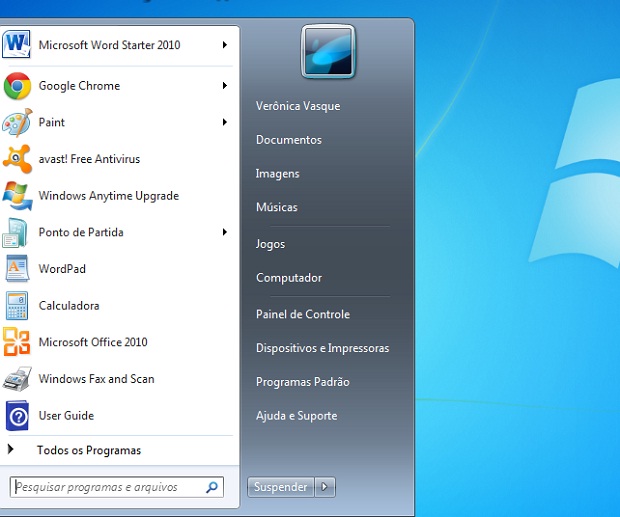 Vá no menu iniciar (Foto Reproducao Veronica Vasque)
Vá no menu iniciar (Foto Reproducao Veronica Vasque)
Passo 2. Em seguida, selecione a opção “Painel de Controle”;
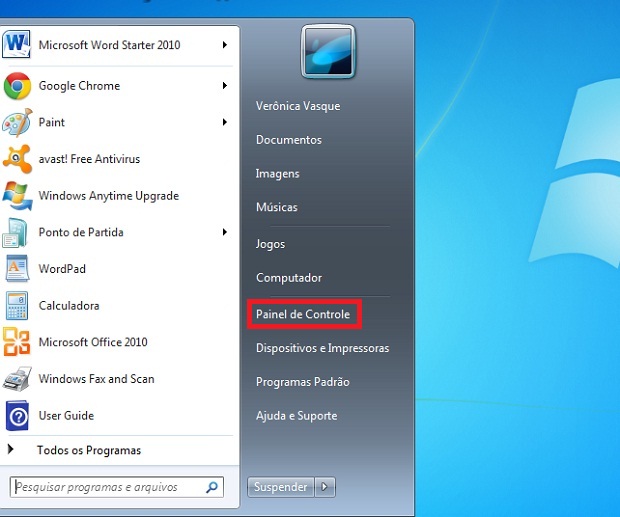 Selecione a opção Painel de controle (Foto Reprodução Verônica Vasque)
Selecione a opção Painel de controle (Foto Reprodução Verônica Vasque)
Passo 3. Na pasta que abrir, clique na alternativa “Programas”;
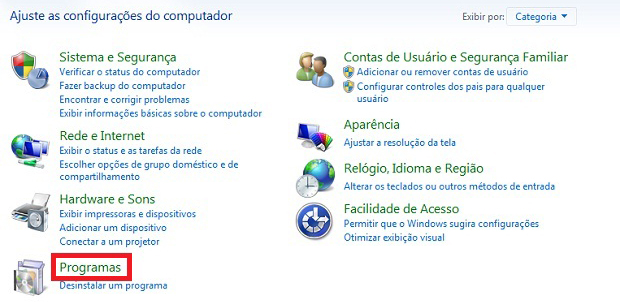 Clique sobre a alternativa Programas (Foto Reprodução Verônica Vasque)
Clique sobre a alternativa Programas (Foto Reprodução Verônica Vasque)
Passo 4. Na página seguinte, no tópico “Programas e Recursos”, selecione a opção “Desinstalar um programa”;
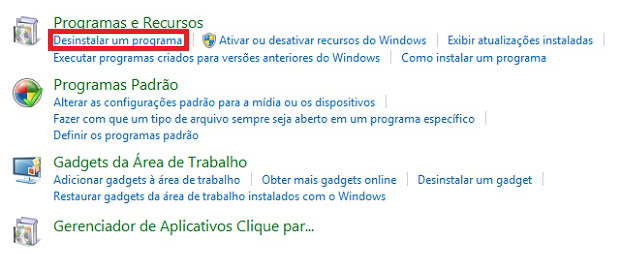 Selecione a opção Desinstalar um programa (Foto Reprodução Verônica Vasque)
Selecione a opção Desinstalar um programa (Foto Reprodução Verônica Vasque)
Passo 5. Você será redirecionado para a pasta com a lista de programas
instalados em seu PC. Selecione a opção “MyStart” e, em seguida, clique
em “Desinstalar”, no menu superior;
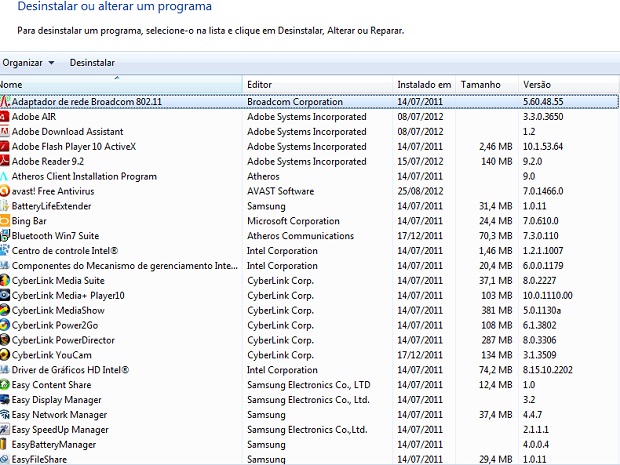 Lista de programas salvos no seu computador (Foto Reprodução Verônica Vasque)
Lista de programas salvos no seu computador (Foto Reprodução Verônica Vasque)
Passo 6. Uma janela abrirá. Nela, marque a alternativa “Remover MyStart
do seu computador” e clique em “Avançar”. Depois, avance nas
formalidades de desinstalação até finalizar o processo.
Como remover o MyStart da página inicial do navegador
Nesta dica, iremos remover o MyStart do navegador Google Chrome
Passo 7. Clique no ícone de uma ferramenta, que está situado na lateral
direita do menu superior. Em seguida, clique na opção “Configurações”.
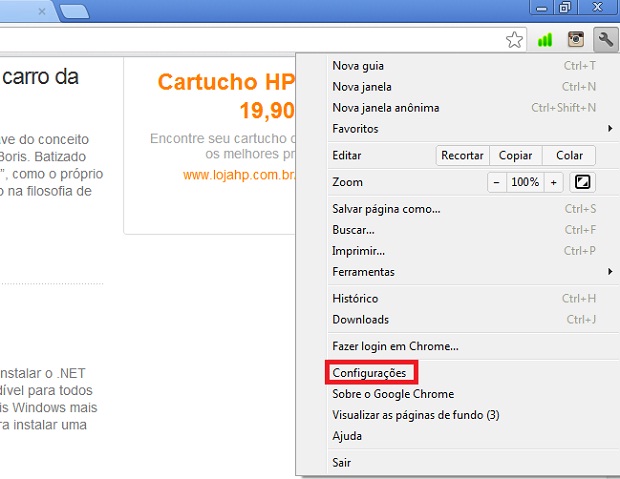 Clique sobre Configurações (Foto Reprodução Verônica Vasque)
Clique sobre Configurações (Foto Reprodução Verônica Vasque)
Passo 8. Você será redirecionado para a página Configurações do Google
Chrome. No tópico Aparência, abaixo da opção “Página Inicial”, clique
sobre “Alterar”;
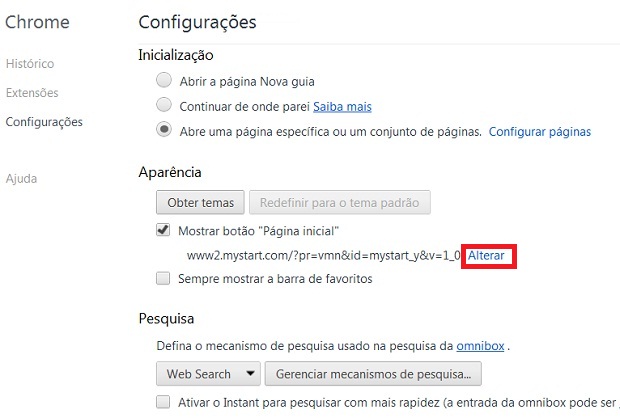 Página Configurações (Foto Reprodução Verônica Vasque)
Página Configurações (Foto Reprodução Verônica Vasque)
Passo 9. Uma pequena janela surgirá. No campo de texto, ao lado da
opção “Abrir esta página”, apague o endereço da página do MyStart e
coloque um novo – o que você desejar que seja a página inicial do seu
navegador. Em seguida, clique em “Ok”.
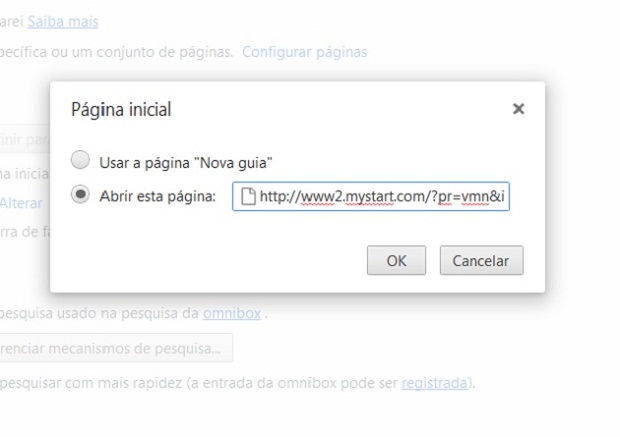 Apague o endereço do Mystart do campo de texto (Foto Reprodução Verônica Vasque) 2
Apague o endereço do Mystart do campo de texto (Foto Reprodução Verônica Vasque) 2
Pronto. Sua página inicial não será mais do MyStart.
via
techtudo
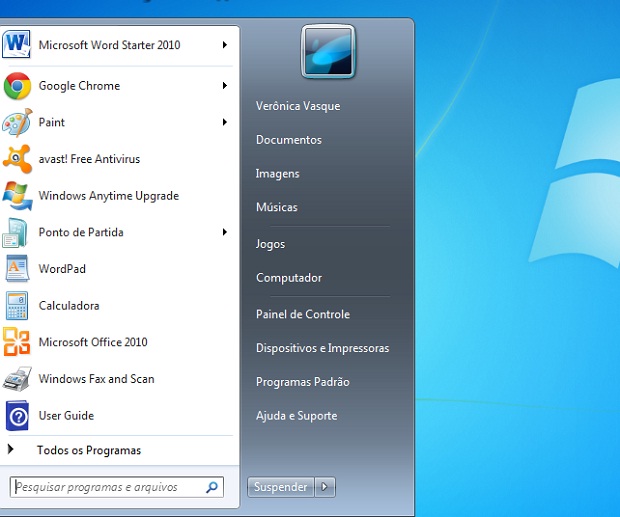 Vá no menu iniciar (Foto Reproducao Veronica Vasque)
Vá no menu iniciar (Foto Reproducao Veronica Vasque)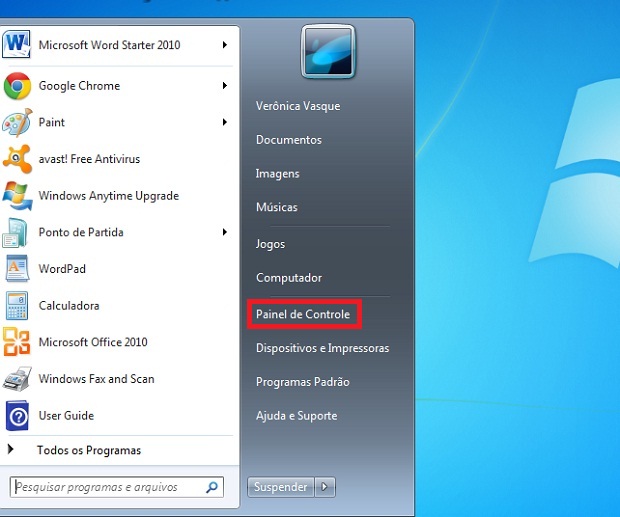 Selecione a opção Painel de controle (Foto Reprodução Verônica Vasque)
Selecione a opção Painel de controle (Foto Reprodução Verônica Vasque)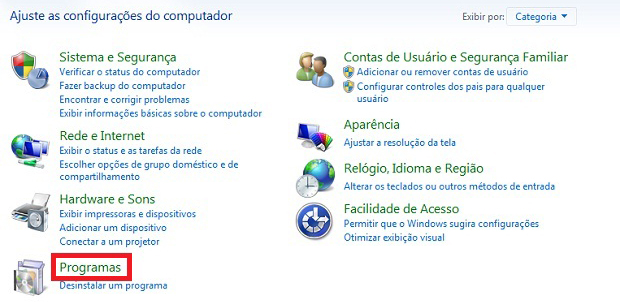 Clique sobre a alternativa Programas (Foto Reprodução Verônica Vasque)
Clique sobre a alternativa Programas (Foto Reprodução Verônica Vasque)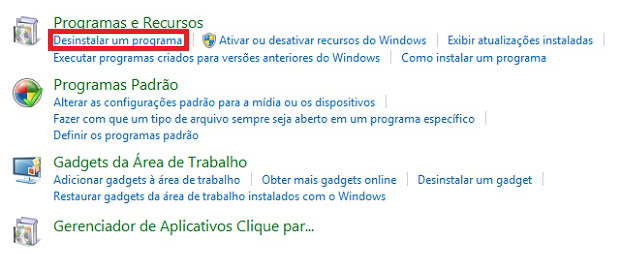 Selecione a opção Desinstalar um programa (Foto Reprodução Verônica Vasque)
Selecione a opção Desinstalar um programa (Foto Reprodução Verônica Vasque)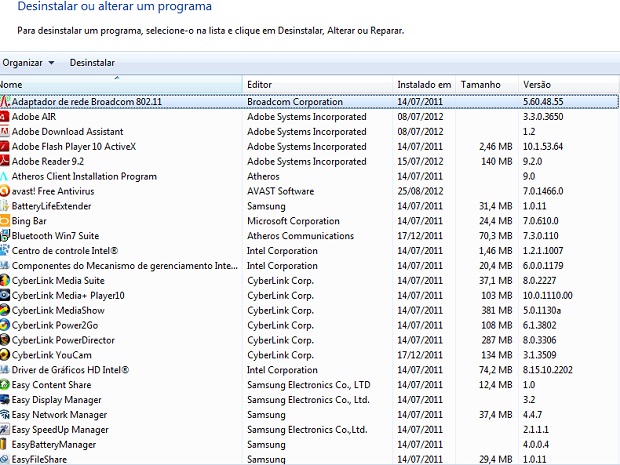 Lista de programas salvos no seu computador (Foto Reprodução Verônica Vasque)
Lista de programas salvos no seu computador (Foto Reprodução Verônica Vasque)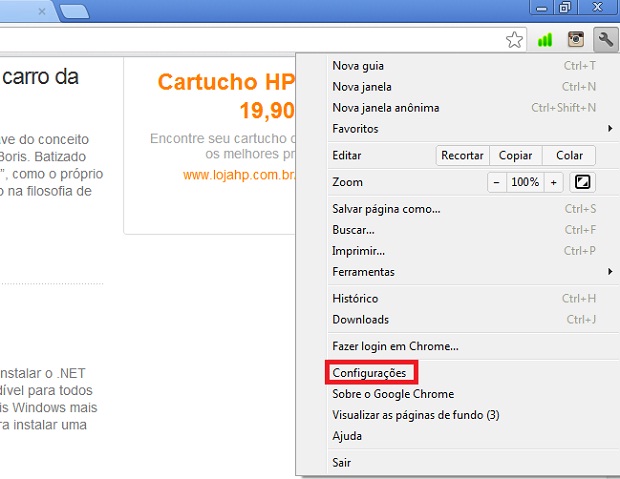 Clique sobre Configurações (Foto Reprodução Verônica Vasque)
Clique sobre Configurações (Foto Reprodução Verônica Vasque)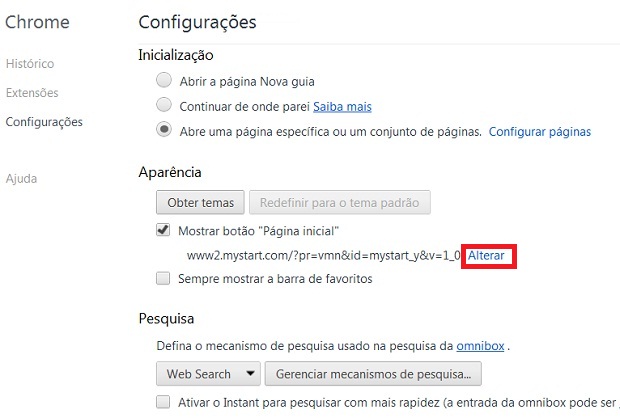 Página Configurações (Foto Reprodução Verônica Vasque)
Página Configurações (Foto Reprodução Verônica Vasque)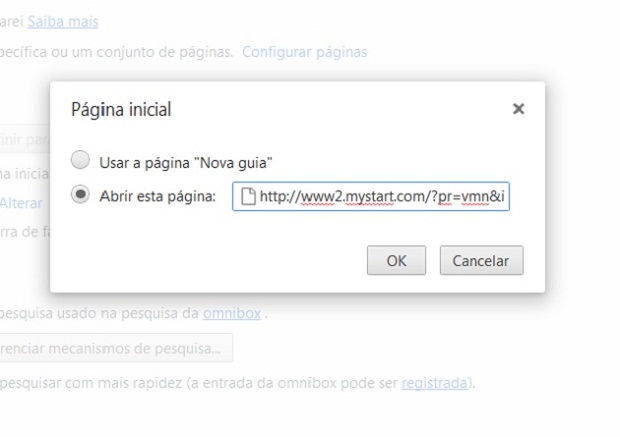 Apague o endereço do Mystart do campo de texto (Foto Reprodução Verônica Vasque) 2
Apague o endereço do Mystart do campo de texto (Foto Reprodução Verônica Vasque) 2



